CryptoJokerprocesso de encriptação
B00m é um novo tipo de CryptoJoker ransomware. O principal objetivo deste vírus é mudar a estrutura de seus arquivos, a fim de torná-lo pagos pare eles restaurando. A forma mais popular da propagação deste vírus entre computadores é o campanhas de spam. Para ser mais exato, hackers criam especial anexos, que infecta seu dispositivo uma vez que você abri-lo. Em seguida, ele imediatamente procede processos de varredura e encriptação. Como resultado de seus arquivos são ilegíveis e sua extensões foram alterados para o .[rans0me@protonmail.com].b00m uns. Não tente remover CryptoJoker pela simples mudança de nome dos arquivos, como ele pode corromper-los em tudo. O principal objectivo de tais ataques é fazer com que você paga, como é já foi mencionado, assim hackers deixaram especial notas de resgate. No caso de infecção CryptoJocker, esta nota é chamado HACKED.txt e contém as seguintes informações:
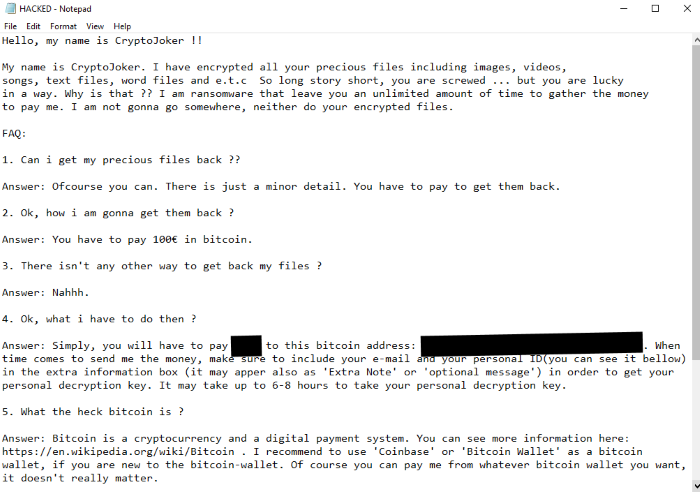
Hello, my name is CryptoJoker !!
My name is CryptoJoker. I have encrypted all your precious files including images, videos,
songs, text files, word files and e.t.c So long story short, you are screwed ... but you are lucky
in a way. Why is that ?? I am ransomware that leave you an unlimited amount of time to gather the money
to pay me. I am not gonna go somewhere, neither do your encrypted files.
FAQ:
1. Can I get my precious files back ??
Answer: Ofcourse you can. There is just a minor detail. You have to pay to get them back.
2. Ok, how i am gonna get them back ?
Answer: You have to pay 100€ in bitcoin.
3. There isn't any other way to get back my files ?
Answer: Nahhh.
4. Ok, what i have to do then ?
Answer: Simply, you will have to pay 100€ to this bitcoin address: *Address* . When time comes to send me the money, make sure to include your e-mail and your personal ID(you can see it bellow) in the extra information box (it may apper also as 'Extra Note' or 'optional message') in order to get your personal decryption key. It may take up to 6-8 hours to take your personal decryption key.
5. What the heck bitcoin is ?
Answer: Bitcoin is a cryptocurrency and a digital payment system. You can see more information here: https://en.wikipedia.org/wiki/Bitcoin . I recommend to use 'Coinbase' or 'Bitcoin Wallet' as a bitcoin wallet, if you are new to the bitcoin-wallet. Ofcourse you can pay me from whatever bitcoin wallet you want, it deosn't really matter.
6. Is there any chance to unclock my files for free ?
Answer: Not really. After 1-2 or max 3 years there is propably gonna be released a free decryptor. So if you want to wait ... it's fine. As i said, i am not gonna go somewhere.
7. What i have to do after getting my decryption key ?
Answer: Simple. Just press the decryption button bellow. Enter your decryption key you received, and wait until the decryption process is done.
Your personal ID: *ID number*
Não pague intrusos um centavo! De fato, eles não lhe dá qualquer garantia real e sólida de honrar as suas promessas. Há um grande risco de ser enganado. Recomendamos fortemente que você para evitar quaisquer contactos com os resgates. Se você quer saber como remover CryptoJoker ransomware e desencriptar arquivos .b00m, leia o nosso guia detalhado!
Guia do Artigo
- Como remover HILDA Ransomware do seu computador
- Como remover a criptografia HILDA Ransomware de seus arquivos
- Recuperação de Dados
- Ferramentas de decodificação automáticas
- Versões Anteriores do Windows
Como remover CryptoJoker Ransomware do seu computador?
Nós recomendamos muito que você use um poderoso programa anti-malware que tem essa ameaça no seu banco de dados. Ele irá atenuar os erros no riscos da instalação, e irá remover CryptoJoker do seu computador com todas as suas sobras e registrar arquivos.
Solução para Windows dos usuários: nossa escolha é Norton 360 . Norton 360 verifica seu computador e detecta várias ameaças como CryptoJoker, então, remova todos os arquivos maliciosos relacionados, pastas e chaves de registro.
Se você é usuário do Mac, aconselhamo-lo a utilizar Combo Cleaner.
Como descriptografar .b00m arquivos?
Depois de remover o vírus, você provavelmente está pensando como descriptografar .b00m arquivos. Vamos dar uma olhada nas possíveis formas de descriptografar os dados.
Recuperar dados com Data Recovery

- Baixar e instalar Recuperação de Dados
- Selecione as unidades e pastas com os seus arquivos, então clique Varredura.
- Escolha todos os arquivos na pasta, em seguida, pressione Restaurar botão.
- Gerenciar o local de exportação.
O download é uma versão de avaliação para a recuperação de arquivos. Para desbloquear todos os recursos e ferramentas, a compra é necessária ($49.99-299). Ao clicar no botão, você concorda com EULA e Política de Privacidade. O download começará automaticamente.
Restaurar os dados com as ferramentas automáticas de decodificação
Infelizmente, devido à novidade de CryptoJoker ransomware, não há descifradores automáticos disponíveis para este codificador ainda. Ainda, não há necessidade de investir no esquema malicioso através do pagamento de um resgate. Você é capaz de recuperar os arquivos manualmente.
Você pode tentar usar um desses métodos, a fim de restaurar os dados encriptados manualmente.
Restaurar os dados com o Windows versões anteriores Este recurso está trabalhando no Windows Vista (não a versão inicial), Windows 7 e versões posteriores. O Windows mantém cópias de arquivos e pastas que você pode usar para restaurar os dados no seu computador. A fim de restaurar dados do backup do Windows, siga os seguintes passos:
- Abrir Meu Computador e procurar as pastas que deseja restaurar;
- Clique com o botão direito sobre a pasta e selecione Restaurar versões anteriores opção;
- A opção irá mostrar-lhe a lista de todos os exemplares anteriores da pasta;
- Selecionar a data e a opção que você precisa restaurar: Abrir, Cópia e Restaurar.
Restaurar o sistema com a restauração do sistema Você sempre pode tentar usar o Sistema de Restauração, a fim de fazer o sistema voltar à sua condição antes da infiltração. Todas as versões do Windows incluem esta opção.
- Tipo restaurar no Ferramenta de busca;
- Clique no resultado;
- Escolher ponto de restauração antes da infiltração;
- Siga as instruções na tela.
Este tutorial foi útil?[Total: 0 Média: 0]
Este recurso está trabalhando no Windows Vista (não a versão inicial), Windows 7 e versões posteriores. O Windows mantém cópias de arquivos e pastas que você pode usar para restaurar os dados no seu computador. A fim de restaurar dados do backup do Windows, siga os seguintes passos:
- Abrir Meu Computador e procurar as pastas que deseja restaurar;
- Clique com o botão direito sobre a pasta e selecione Restaurar versões anteriores opção;
- A opção irá mostrar-lhe a lista de todos os exemplares anteriores da pasta;
- Selecionar a data e a opção que você precisa restaurar: Abrir, Cópia e Restaurar.
Você sempre pode tentar usar o Sistema de Restauração, a fim de fazer o sistema voltar à sua condição antes da infiltração. Todas as versões do Windows incluem esta opção.
- Tipo restaurar no Ferramenta de busca;
- Clique no resultado;
- Escolher ponto de restauração antes da infiltração;
- Siga as instruções na tela.


